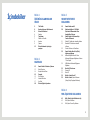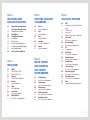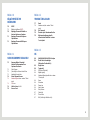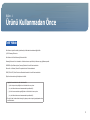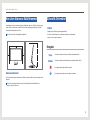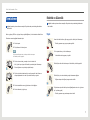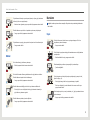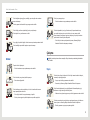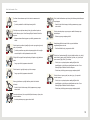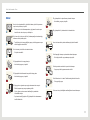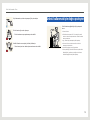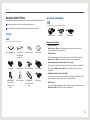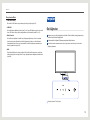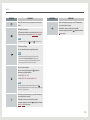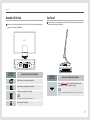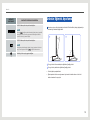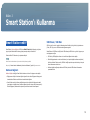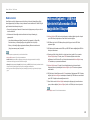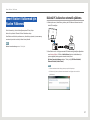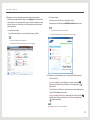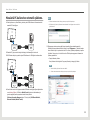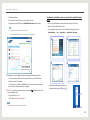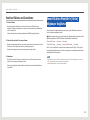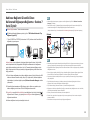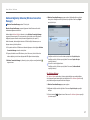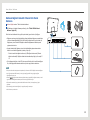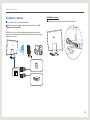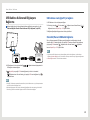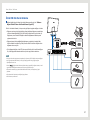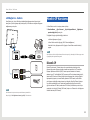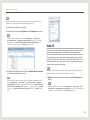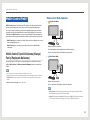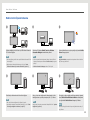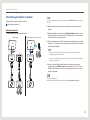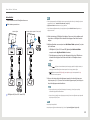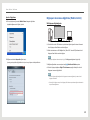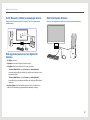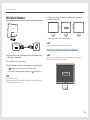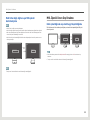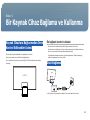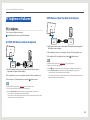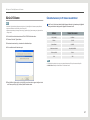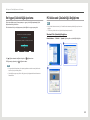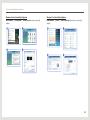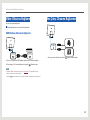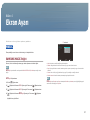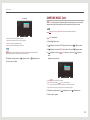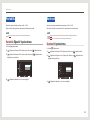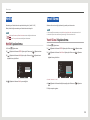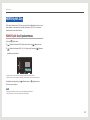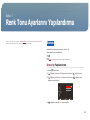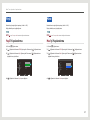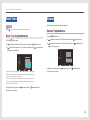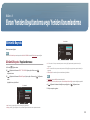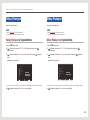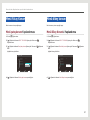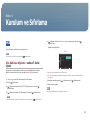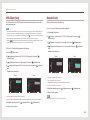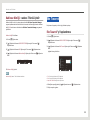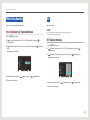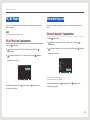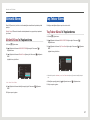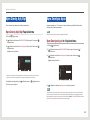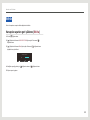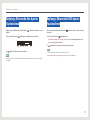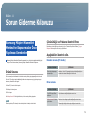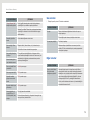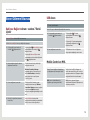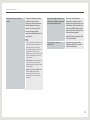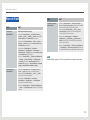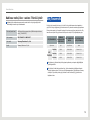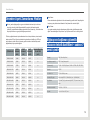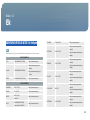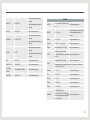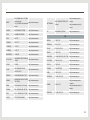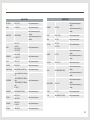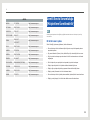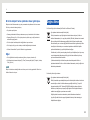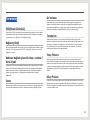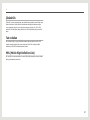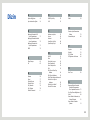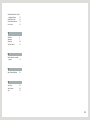Samsung C24B550U Kullanım kılavuzu
- Kategori
- TV'ler
- Tip
- Kullanım kılavuzu

Kullanım Kılavuzu
C24B550U / C24B750X / C27B750X
Renk ve görünüm ürüne bağlı olarak değişebilir ve teknik özellikler performansı arttırmak için haber verilmeksizin
değiştirilebilir.
BN46-00219A-09

2
İçindekiler
Bölüm. 1
ÜRÜNÜ KULLANMADAN
ÖNCE
5 Telif Hakkı
6 Kurulum Alanının Sabitlenmesi
6 Güvenlik Önlemleri
6 Simgeler
7 Temizleme
7 Elektrik ve Güvenlik
8 Kurulum
9 Çalışma
12 Ürünü kullanmak için doğru
pozisyon
Bölüm. 2
HAZIRLIK
13 Smart Station'ı Paketten Çıkarma
13 Paketi Çıkartma
14 Parçaları Kontrol Etme
15 Parçalar
15 Ön Düğmeler
17 Arkadan Görünüm
17 Yan Taraf
18 Ürünün Eğimini Ayarlama
Bölüm. 3
SMART STATION'I
KULLANMA
19 Smart Station nedir?
20 Kablosuz Bağlantı / USB Hub
İşlevlerini Kullanmadan Önce
Aşağıdakileri Okuyun
21 Smart Station'ı Kullanmak için
Yazılım Yüklemesi
21 Dizüstü PC kullanırken otomatik yükleme.
23 Masaüstü PC kullanırken otomatik
yükleme.
25 Yeniden Yükleme ve Güncelleme
25 Smart Station Monitör'e (Ürün)
bilgisayar bağlama
26 Kablosuz Bağlantı Güvenlik Cihazı
Kullanarak Bilgisayara Bağlanma - Sadece
7 Serisi İçindir
30 USB Kablosu Kullanarak Bilgisayara
Bağlanma
32 Monitör IP Kurulumu
32 Dinamik IP
33 Statik IP
35 Mobile Control Nedir?
35 Mobile Control İşlevini Kullanma
(Klavye/Fare'yi Paylaşımlı Kullanma)
Bölüm. 4
MHL İŞLEVINI KULLANMA
42 MHL (Mobile High-Denition Link)
43 MHL İşlevini Kullanma
44 MHL İşlevini Devre Dışı Bırakma

3
Bölüm. 5
BIR KAYNAK CIHAZ
BAĞLAMA VE KULLANMA
45 Kaynak Cihazlara Bağlanmadan
Önce Kontrol Edilecekler Listesi
45 Ön bağlantı kontrol noktaları
45 Gücü Bağlama
46 PC Bağlama ve Kullanma
46 PC’ye bağlama
47 Sürücü Yükleme
48 En Uygun Çözünürlüğü Ayarlama
48 PC Kullanarak Çözünürlüğü Değiştirme
50 Video Cihazına Bağlama
50 Ses Çıkışı Cihazına Bağlanma
Bölüm. 6
EKRAN AYARI
51 MAGIC
51 SAMSUNG MAGIC Bright
52 SAMSUNG MAGIC Color
53 Parlaklık
53 Parlaklık Öğesini Yapılandırma
53 Kontrast
53 Kontrast Yapılandırma
54 Netlik
54 Netlik Yapılandırma
54 Yanıt Süresi
54 Yanıt Süresi Yapılandırma
55 HDMI Siyhlk Dzy
55 HDMI Siyhlk Dzy Yapılandırması
Bölüm. 7
RENK TONU AYARLARINI
YAPILANDIRMA
56 Kırmızı
56 Kırmızı'yı Yapılandırma
57 Yeşil
57 Yeşil'i Yapılandırma
57 Mavi
57 Mavi'yi Yapılandırma
58 Renk Tonu
58 Renk Tonu Yapılandırması
58 Gamma
58 Gamma Yapılandırma
Bölüm. 8
EKRANI YENIDEN
BOYUTLANDIRMA
VEYA YENIDEN
KONUMLANDIRMA
59 Görüntü Boyutu
59 Görüntü Boyutu Yapılandırması
60 Yatay Pozisyon
60 Yatay Pozisyon'u Yapılandırma
60 Dikey Pozisyon
60 Dikey Pozisyon'u Yapılandırma
61 Menü Yatay Konum
61 Menü yatay konum Yapılandırması
61 Menü dikey konum
61 Menü Dikey Konum'u Yapılandırma
Bölüm. 9
KURULUM VE SIFIRLAMA
62 HUB
62 Oto. Kablosuz Algılama - sadece 7 Serisi
içindir
63 USB Süper Şarjı
63 Kaynak Seçin
64 Kablosuz Kimliği - sadece 7 Serisi içindir
64 Eko Tasarruf
64 Eko Tasarruf'yı Yapılandırma
65 Menü Saydamlığı
65 Menü Saydamlığı Yapılandırması
65 Dil
65 Dil Yapılandırması
66 PC/AV Modu
66 PC/AV Modu'nu Yapılandırma
66 Otomatik Kaynak
66 Otomatik Kaynak'ı Yapılandırma
67 Görüntü Süresi
67 Görüntü Süresi'ni Yapılandırma
67 Tuş Tekrar Süresi
67 Tuş Tekrar Süresi'ni Yapılandırma
68 Kpm Zmnly Açk/Kpl
68 Kpm Zmnly Açk/Kpl Yapılandırma
68 Kpm Zmnlycs Ayarı
68 Kpm Zmnlycs Ayarı'nı Yapılandırma
69 Sıfırla
69 Varsayılan ayarları geri yükleme (Sıfırla)

4
Bölüm. 10
BİLGİ MENÜSÜ VE
DIĞERLERI
70 BİLGİ
70 Bilgileri görüntüleme (BİLGİ)
70 Başlangıç Ekranında Parlaklık ve
Kontrast Ayarlarının Yapılması
71 Başlangıç Ekranında Ses Ayarını
Yapılandırma
71 Başlangıç Ekranında HUB Ayarını
Yapılandırma
Bölüm. 11
SORUN GIDERME KILAVUZU
72 Samsung Müşteri Hizmetleri
Merkezi'ne Başvurmadan Önce
Yapılması Gerekenler
72 Ürünü Sınama
72 Çözünürlüğü ve Frekansı Kontrol Etme
72 Aşağıdakileri kontrol edin.
74 Sorun Giderme Kılavuzu
74 Kablosuz Bağlantı ekranı - sadece 7 Serisi
içindir
74 USB ekran
74 Mobile Control ve MHL
76 Soru ve Yanıt
Bölüm. 12
TEKNIK ÖZELLIKLER
77 Genel
78 Kablosuz verici/alıcı - sadece 7 Serisi
içindir
78 Güç Tasarrufu
79 Önceden Ayarlı Zamanlama Modları
79 Bilgisayara bağlanan güvenlik
cihazının teknik özellikleri - sadece
7 serisi içindir
Bölüm. 13
EK
80 SAMSUNG WORLD WIDE ile iletişim
84 Ücretli Servis Sorumluluğu
(Müşterilere Ücretlendirilir)
85 Doğru Atma
86 Terminoloji
86 OSD(Ekran Görüntüsü)
86 Bağlantı göbeği
86 Kablosuz bağlantı güvenlik cihazı - sadece
7 Serisi içindir
86 Gama
86 Gri tonlama
86 Tarama hızı
86 Yatay Frekans
86 Dikey Frekans
87 Çözünürlük
87 Tak ve Kullan
87 MHL (Mobile High-Denition Link)

5
Telif Hakkı
Bu el kitabının içindekiler kaliteyi yükseltmek için bildirimde bulunulmadan değiştirilebilir.
© 2012 Samsung Electronics
Bu el kitabının telif hakkı Samsung Electronics'e aittir.
Samsung Electronics'in izni olmadan bu el kitabının kısmen veya bütünüyle kullanımı veya çoğaltılması yasaktır.
SAMSUNG ve SyncMaster logoları, Samsung Electronics'in tescilli ticari markalarıdır.
Microsoft
®
ve Windows, Microsoft Corporation'ın tescilli ticari markalarıdır.
VESA, DPM ve DDC, Video Electronics Standards Association'ın tescilli ticari markalarıdır.
Diğer tüm ticari markalar ilgili sahiplerine ait olabilir.
• Aşağıdaki durumlarda sizden idari ücret alınabilir.
◦ (a) bir teknisyen talep ettiğinizde ve ürününüzde bir sorun yoksa.
(örn, bu kullanım kılavuzunu okumamanızdan kaynaklanabilir).
◦ (b) ürünü onarım merkezine getirdiğinizde ve ürününüzde bir sorun yoksa.
(örn, bu kullanım kılavuzunu okumamanızdan kaynaklanabilir).
• Bu gibi bir idari ücretin miktarı herhangi bir çalışma ya da ev ziyareti gerçekleşmeden önce
size bildirilecektir.
Ürünü Kullanmadan Önce
Bölüm. 1

6
Ürünü Kullanmadan Önce
Kurulum Alanının Sabitlenmesi
Havalandırma için ürün çevresinde biraz alan olduğundan emin olun. Dahili bir sıcaklık yangına
neden olabilir ve ürüne hasar verebilir. Ürünü kurarken, aşağıda gösterildiği gibi veya daha
fazla boşluk bıraktığınızdan emin olun.
Dış kısım ürüne bağlı olarak değişiklik gösterebilir.
10 cm
10 cm 10 cm
10 cm
10 cm
Saklama önlemleri
Yakınında ultrason dalgalı nemlendiriciler kullanılırsa, parlak modellerin yüzeyinde beyaz lekeler
oluşabilir.
Ürünün içini temizlemek isterseniz en yakın Samsung Müşteri Hizmetleri Merkezi'ne
başvurun (Servis ücreti alınır.)
Güvenlik Önlemleri
Dikkat
Kapağı açmayın. Elektrik çarpması yaşayabilirsiniz.
Bu ürünün içindeki bileşenler ev kullanıcıları tarafından onarılmamalıdır.
Onarım için bir teknisyene başvurun.
Simgeler
Uyarı
Yönergeler izlenmezse ciddi veya ölümcül yaralanmalar olabilir.
Dikkat
Yönergeler izlenmezse yaralanmalar veya eşyalarda hasarlar olabilir.
Bu simgeyle işaretlenmiş etkinlikler yasaktır.
Bu simgeyle işaretlenmiş olan yönergelere uyulmalıdır.

7
Ürünü Kullanmadan Önce
Temizleme
Aşağıdaki resimler yalnızca referans amaçlıdır. Gerçek durumlar, resimlerde gösterilenden
farklı olabilir.
Panel ve gelişmiş LCD'lerin dış yüzeyi kolayca çizilebildiğinden, ürünü temizlerken dikkatli olun.
Temizleme sırasında aşağıdaki adımları izleyin.
1. Ürünü kapatır.
2. Güç kablosunu üründen çıkarın.
NOT
Güç kablosunu şinden tutun ve kabloya ıslak elle dokunmayın.
Aksi takdirde, elektrik çarpabilir.
!
3. Ürünün ekranını temiz, yumuşak ve kuru bir bezle silin.
-
Alkol, çözücü veya yüzey aktif madde içeren deterjanlar kullanmayın.
-
Ürüne doğrudan su veya deterjan püskürtmeyin.
4. Ürünün dış tarafını temizlemek için nemli yumuşak bir bez kullanın ve
silmeye başlamadan önce bezi iyice sıkarak fazla suyu giderin.
5. Ürünü temizledikten sonra güç kablosunu ürüne bağlayın.
6. Ürünü kullanmak için gücü açın.
Elektrik ve Güvenlik
Aşağıdaki resimler yalnızca referans amaçlıdır. Gerçek durumlar, resimlerde gösterilenden
farklı olabilir.
Uyarı
Hasarlı bir elektrik kablosu, şi veya gevşek bir elektrik prizi kullanmayın.
-
Elektrik çarpması veya yangın meydana gelebilir.
Tek bir prizde birden çok ürün kullanmayın.
-
Aksi takdirde soket yangına yol açabilir.
Elektrik şine ıslak ellerle dokunmayın. Aksi takdirde, elektrik çarpabilir.
!
Elektrik şini yerine tam oturtarak gevşek kalmamasını sağlayın.
-
Sağlam olmayan bir bağlantı yangına neden olabilir.
!
Güç kablosunu topraklı elektrik prizine bağladığınızdan emin olun. (yalnızca
tip 1 yalıtımlı aygıtlar).
-
Elektrik çarpması veya yaralanmaya neden olabilir.

8
Ürünü Kullanmadan Önce
Güç kablosunu bükmeyin veya zorlayarak çekmeyin. Ayrıca, güç kablosunun
üstüne ağır bir nesne yerleştirmeyin.
-
Kablonun hasar görmesi yangına veya elektrik çarpmasına neden olabilir.
Elektrik kablosunu veya ürünü ısı kaynaklarının yakınına yerleştirmeyin.
-
Yangın veya elektrik çarpmasına neden olabilir.
!
Güç kablosunun veya güç çıkışının pimleri tozluysa kuru bir bezle temizleyin.
-
Yangına neden olabilir.
Dikkat
Ürün kullanılırken güç kablosunu çıkarmayın.
-
Elektrik çarpması üründe hasara neden olabilir.
!
Ürünle birlikte sadece Samsung tarafından verilen güç kablosunu kullanın.
Elektrik kablosunu başka ürünlerle kullanmayın.
-
Yangın veya elektrik çarpmasına neden olabilir.
!
Elektrik kablosunun takıldığı prizin önünün açık olmasına dikkat edin.
-
Ürünle ilgili bir sorun olduğunda ürünün güç beslemesini kesmek için
güç kablosunu çıkarmanız gerekir.
!
Elektrik kablosunu prizden çıkarırken şi tutun.
-
Yangın veya elektrik çarpmasına neden olabilir.
Kurulum
Aşağıdaki resimler yalnızca referans amaçlıdır. Gerçek durumlar, resimlerde gösterilenden
farklı olabilir.
Uyarı
Ürünün üstüne mum, böcek kovucu veya sigara koymayın. Ürünü ısı
kaynaklarının yakınına kurmayın.
-
Yangına neden olabilir.
Ürünü kitaplık veya gömme dolap gibi havalandırmanın az olduğu alanlara
yerleştirmeyin.
-
Dahili sıcaklıktaki bir artış yangına neden olabilir.
!
Plastik ambalajları çocukların erişemeyeceği bir yerde saklayın.
-
Çocuklar boğulabilir.
Ürünü dengesiz veya titreşimli yüzeylere yerleştirmeyin (oynayan bir raf,
eğimli bir yüzey, vb.)
-
Ürün düşüp hasar görebilir ve/veya yaralanmaya yol açabilir.
-
Ürünü aşırı titreşimli bir yerde kullanmak ürüne zarar verebilir veya
yangına neden olabilir.
!
Ürünü araçlara ya da toz, nem (su damlaları, vb.), yağ veya duman bulunan
yerlere kurmayın.
-
Yangın veya elektrik çarpmasına neden olabilir.

9
Ürünü Kullanmadan Önce
Ürünü doğrudan güneş ışığına, sıcaklığa, veya soba gibi sıcak nesnelere
maruz bırakmayın.
Ürünün yaşam süresi kısalabilir veya yangına neden olabilir.
Ürünü küçük çocukların erişebileceği yerlere yerleştirmeyin.
Ürün düşebilir ve çocuklara zarar verebilir.
Soya yağı gibi yenilebilir yağlar üründe hasar veya bozulmaya neden olabilir.
Ürünü mutfağa veya mutfak tezgahının yanına kurmayın.
Dikkat
!
Taşırken ürünü düşürmeyin.
-
Ürünün bozulmasına veya yaralanmaya neden olabilir.
Ürünü ön tarafı yere gelecek şekilde koymayın.
-
Ekran hasara uğrayabilir.
Ürünü dolaba veya rafa yerleştirirken, ürünün ön tarafının alt kenarının
dışarı taşmadığından emin olun.
-
Ürün düşüp kırılabilir veya yaralanmaya yol açabilir.
-
Ürünü yalnızca uygun boyuttaki dolaplara veya raara yerleştirin.
!
Ürünü yere yavaşça koyun
-
Ürünün bozulmasına veya yaralanmaya neden olabilir.
SAMSUNG
!
Ürünün alışılmadık bir yere (çok fazla zerrecik, kimyasal madde veya
aşırı sıcaklık bulunan yerlere ya da ürünün çok uzun zaman sürekli
olarak çalışacağı hava limanı veya tren istasyonu gibi yerlere) kurulması
performansını önemli ölçüde etkileyebilir.
-
Ürünü böyle bir alana yerleştirmek istiyorsanız, Samsung Müşteri
Hizmetleri Merkezi'ne danışmayı unutmayın.
Çalışma
Aşağıdaki resimler yalnızca referans amaçlıdır. Gerçek durumlar, resimlerde gösterilenden
farklı olabilir.
Uyarı
Ürünün içinde yüksek voltaj vardır. Ürünü hiçbir zaman kendiniz sökmeyin,
onarmayın veya değiştirmeyin.
-
Yangın veya elektrik çarpmasına neden olabilir.
-
Onarımlar için Samsung Müşteri Hizmetleri Merkezi'ne başvurun.
!
Ürünü hareket ettirmeden önce güç düğmesini kullanarak kapatın, güç
kablosunu ve bağlı olan diğer kabloları çıkarın.
-
Kablonun hasar görmesi yangına veya elektrik çarpmasına neden olabilir.
!
Üründen anormal sesler, yanık kokusu veya duman çıkarsa, güç kablosunu
hemen çıkarın ve Samsung Müşteri Hizmetleri Merkezi'ne başvurun.
-
Elektrik çarpması veya yangın meydana gelebilir.

10
Ürünü Kullanmadan Önce
Çocukların ürüne asılmasına veya ürünün üzerine tırmanmasına izin
vermeyin.
-
Çocuklar yaralanabilir ve ciddi düzeyde zarar görebilir.
Ürün düşerse veya dış kasası hasar görürse, güç anahtarını kapatın ve
elektrik kablosunu çıkarın. Sonra Samsung Müşteri Hizmetleri Merkezi'ne
başvurun.
-
Kullanıma devam edilmesi yangına veya elektrik çarpmasına neden
olabilir.
Ürünün üzerinde çocukların hoşlandığı ağır nesneler veya eşyalar (oyuncak,
şeker, vb.) bırakmayın.
-
Çocuklar oyuncaklara veya şekerlere ulaşmaya çalışırken ürün veya ağır
nesneler düşebilir ve ciddi yaralanmalara neden olabilir.
!
Gök gürültülü ve şimşekli hava koşullarında gücü kapatın ve güç kablosunu
çıkarın.
-
Yangın veya elektrik çarpmasına neden olabilir.
!
Ürünün üzerine bir şey düşürmeyin veya ürüne vurmayın.
-
Yangın veya elektrik çarpmasına neden olabilir.
Sadece güç kablosunu veya diğer kabloları çekerek ürünü hareket
ettirmeyin.
-
Hasarlı bir kablo üründe arızaya, elektrik çarpmasına veya yangına
neden olabilir.
!
GAS
Gaz sızıntısı bulunursa, ürüne veya elektrik şine dokunmayın. Ayrıca, alanı
hemen havalandırın.
-
Kıvılcımlar patlamaya veya yangına neden olabilir.
Ürünü, elektrik kablosundan veya herhangi bir kablodan çekerek kaldırmayın
veya taşımayın.
-
Hasarlı bir kablo üründe arızaya, elektrik çarpmasına veya yangına
neden olabilir.
!
Ürünün yakınında parlayıcı sprey veya yanıcı madde kullanmayın veya
bulundurmayın.
-
Patlama veya yangın meydana gelebilir.
Havalandırma deliklerinin masa örtüsü veya perde tarafından
engellenmediğinden emin olun.
-
Dahili sıcaklıktaki bir artış yangına neden olabilir.
100
Ürünün içine (havalandırma deliği, giriş/çıkış bağlantı noktaları, vb. yoluyla)
metal nesneler (yemek çubuğu, bozuk para, saç tokası, vb.) veya kolayca
yanan nesneler (kağıt, kibrit, vb.) sokmayın.
-
Ürünün içine su veya başka yabancı madde girdiğinde ürünü
kapattığınızdan ve güç kablosunu çıkardığınızdan emin olun. Sonra
Samsung Müşteri Hizmetleri Merkezi'ne başvurun.
-
Üründe hasar, elektrik çarpması veya yangın meydana gelebilir.
Ürünün üstüne sıvı içeren eşyalar (vazo, saksı, şişe, vb.) veya metal
nesneler koymayın.
-
Ürünün içine su veya başka yabancı madde girdiğinde ürünü
kapattığınızdan ve güç kablosunu çıkardığınızdan emin olun. Sonra
Samsung Müşteri Hizmetleri Merkezi'ne başvurun.
-
Üründe hasar, elektrik çarpması veya yangın meydana gelebilir.

11
Ürünü Kullanmadan Önce
Dikkat
!
Uzun bir süre ekranda sabit bir görüntünün kalması görüntü izi yanmasına
veya kusurlu piksellere yol açabilir.
-
Ürünü uzun bir süre kullanmayacaksanız, güç tasarrufu modunu veya
hareketli resim ekran koruyucuyu etkinleştirin.
-_-
!
Ürünü uzun bir süre boyunca (tatil vb.) kullanmayacağınız durumlarda güç
kablosunu elektrik prizden çıkarın.
-
Toz birikimi ısıyla bir araya geldiğinde yangına, elektrik çarpmasına veya
elektrik kaçağına neden olabilir.
!
Ürünü önerilen çözünürlükte ve frekansta kullanın.
-
Görüşünüz bozulabilir.
DC güç adaptörlerini bir araya getirmeyin.
-
Aksi takdirde, yangına yol açabilir.
DC güç adaptörünü kullanmadan önce plastik torbayı çıkarın.
-
Aksi takdirde, yangına yol açabilir.
DC güç aygıtına su girmesine veya aygıtın ıslanmasına izin vermeyin.
-
Elektrik çarpması veya yangın meydana gelebilir.
-
Ürünü, yağmur veya kara maruz kalabileceği dış mekanlarda
kullanmaktan kaçının.
-
Suyla zemin temizliği yapılırken DC güç adaptörünün ıslanmamasına
özellikle dikkat edin.
DC güç adaptörünü ısı kaynaklarının yakınında tutmayın.
-
Aksi takdirde, yangına yol açabilir.
!
DC güç adaptörünü iyi havalandırılan bir ortamda tutun.
!
Uzun süre ekrana fazla yakından bakılması görüşünüzü bozabilir.
Ürünü baş aşağı tutmayın veya standından tutarak taşımayın.
-
Ürün düşüp kırılabilir veya yaralanmaya yol açabilir.
Ürünün çevresinde nemlendirici veya ısıtıcı kullanmayın.
-
Yangın veya elektrik çarpmasına neden olabilir.
!
Ürünü kullanırken her 1 saatte 5 dakika kadar gözlerinizi dinlendirin.
-
Göz yorgunluğu geçer.
Ürün uzun süre açık kaldığında ısınabileceğinden ekrana dokunmayın.

12
Ürünü Kullanmadan Önce
!
Küçük aksesuarları çocukların erişemeyeceği bir yerde saklayın.
Ürünün üzerine ağır nesneler koymayın.
-
Ürünün bozulmasına veya yaralanmaya neden olabilir.
Kulaklık kullanırken ses seviyesini çok fazla yükseltmeyin.
-
Yüksek ses seviyesi uzun vadede duyma sorunlarına neden olabilir.
Ürünü kullanmak için doğru pozisyon
Ürünü kullanırken aşağıdaki gibi doğru pozisyonda
durun:
• Sırtınızı dik tutun.
• Gözünüzle ekran arasında 45 - 50 cm kadar bir mesafe
bırakın ve ekrana biraz yukarıdan bakın. Gözleriniz ekranın
tam karşısında olsun.
• Açıyı, ekranda ışık yansımayacak şekilde ayarlayın.
• Kollarınızın ön kısmını arka kısmına dik ve ellerinizin
arkasıyla aynı hizada tutun.
• Dirseklerinizi yaklaşık olarak dik açıda tutun.
• Ürünün yüksekliğini, dizlerinizi 90 derece veya daha fazla
bükebileceğiniz, topuklarınız yere değecek ve kollarınız
kalbinizden aşağıda olacak şekilde ayarlayın.

13
Smart Station'ı Paketten Çıkarma
Paketi Çıkartma
Gerçek ürünün görünümü, gösterilen resimdekilerden farklı olabilir.
1. Paket kutusunu açın. Paketi keskin bir aletle açarken ürüne zarar vermemeye dikkat edin.
2. Köpük dolguyu üründen çıkarın.
3. Ürünü kontrol edin ve köpüğü ve plastik torbayı çıkarın.
NOT
• Gerçek ürünün görünümü, gösterilen resimdekinden farklı olabilir.
• Bu görüntü yalnızca referans amaçlıdır.
4. Kutuyu kuru bir yerde saklayın, böylece gelecekte ürünü taşırken kullanılabilir.
Hazırlık
Bölüm. 2

14
Hazırlık
Parçaları Kontrol Etme
Herhangi bir parça eksikse, ürünü satın aldığınız satıcıyla temas kurun.
Ayrı satılan parçaların ve eşyaların görünümü gösterilen görüntüden farklı olabilir.
Parçalar
NOT
Parçalar farklı bölgelerde farklılık gösterebilir.
Hızlı Kurulum Kılavuzu Garanti Kartı
(Bazı bölgelerde
olmayabilir)
Kullanım kılavuzu Temizleme bezi
Güç kablosu DC güç adaptörü Mobil cihaz kablosu USB 3.0 kablosu
Kablosuz Bağlantı
Güvenlik Cihazı
(sadece 7 Serisi
içindir)
Mobil cihaz standı USB Bağlantı Kiti
(Micro USB - Normal
USB)
HDMI kablosu
Ayrı olarak satılan öğeler
NOT
Aşağıdaki öğeler en yakın satıcınızdan satın alınabilir.
HDMI-DVI kablosu LAN kablosu USB 2.0 kablosu
Bileşenlerin kullanılması
• Mobil cihaz kablosu
Mobile Control ve MHL işlevlerini kullanmak amacıyla ürüne mobil cihaz veya ikincil
bilgisayar bağlamak için bu kabloyu kullanın.
• USB 3.0 kablosu
Ürünü bir bilgisayara bağlamak için bu kabloyu kullanın. Bu kablo USB Ekranı, USB HUB,
Mobile Control ve MHL işlevlerini destekler ve bunun yanı sıra ses desteği sunar.
• Kablosuz bağlantı güvenlik cihazı (sadece 7 Serisi içindir)
Mobil ekran işlevini kullanmak için bu güvenlik cihazını bilgisayara bağlayın. Bu kablo USB
Ekranı, USB HUB, Mobile Control ve MHL işlevlerini destekler ve bunun yanı sıra ses
desteği sunar.
• USB Bağlantı Kiti (Micro USB - Normal USB)
Ürüne mobil cihaz veya ikincil bilgisayar bağlamak için USB bağlantı kiti kullanılabilir. Kiti bir
mobil cihaza bağlayın. Ardından mobil cihazı ikincil bilgisayara bağlayın.
• HDMI kablosu
Ürüne ikincil bilgisayar bağlamak için bu kabloyu kullanın. Bu kablo ses desteği sunar ancak
Mobile Control, MHL ve USB HUB işlevleriyle uyumlu değildir.

15
Hazırlık
Öne çıkan özellikler
• USB Ekranı özelliğ
iBu özellik bir USB kablosu yoluyla ekrana görüntü çıkışı sağlar (sayfa 30).
• USB HUB
Bu özellik kablosuz bağlantı güvenlik cihazı (7 serisi) veya USB kablosu yoluyla ürüne mobil
cihaz, USB bellek, klavye veya fare bağlandıktan sonra kullanılabilir (sayfa 28 ve 31).
• Mobile Control
Bu özellik ürüne bağlanan bir mobil cihazı, bilgisayara bağlı klavye ve fare ile kumanda
etmenize olanak tanır. Masaüstü ve dizüstü bilgisayarları tek klavye ve fare kullanarak
kumanda edebilirsiniz. Bunun yanı sıra masaüstü ve dizüstü bilgisayarlar arasında dosya
transferi yapabilirsiniz (sayfa 20).
• MHL
Mobile High-Denition Link olarak da bilinen MHL özelliği mobil cihaz ekranını mobil cihaz
kablosu aracılığıyla üründe görüntüler. Bu işlev, bilgisayar kapalı olduğunda da kullanılabilir
(sayfa 42).
Parçalar
Ön Düğmeler
Parçaların rengi ve şekli gösterilenden farklı olabilir. Teknik özellikler, kaliteyi geliştirmek için
önceden bilgi verilmeden değiştirilebilir.
Bu dokunmatik bir düğmedir. Düğmeye parmağınızla hafçe dokunun.
Bu üründe, standın ısınmasına neden olan bir güç devresi vardır. Isınma, ürünün arızalı
olduğunu göstermez.
Hoparlör (sadece 7 Serisi içindir)

16
Hazırlık
SIMGELER AÇIKLAMA
m
Ekran (OSD) menüsünü açın veya kapatın ya da son menüye
dönün.
HUB ayarları ekranını açar.
HUB menüsünü kullanarak kolayca kablosuz bağlantı Kablosuz
Bağlantı oluşturun ve giriş kaynağını Kaynak Seçin değiştirin.
NOT
HUB penceresini gizlemek için [ ] ya da [
m
] düğmesine basın.
Gücü açar veya kapatır.
Ürün normal şekilde çalışırken güç göstergesi yanar.
NOT
• Güç tasarrufu işlevi hakkında detaylı bilgi için ürün teknik
özelliklerindeki “Güç Tasarrufu İşlevi” başlığına bakın.
• Ürünü uzun süre boyunca kullanmayacağınızda güç kablosunu
çıkarmak güç tüketimini azaltmanın en iyi yoludur.
Bir menü seçimini onaylayın.
Bir menü ekranı görüntülenmiyorken [
] düğmesine
basarsanız giriş kaynağı değiştirilir.
5 Serisi: HDMI / USB / MHL
7 Serisi: HDMI / USB / Kablosuz Bağlantı / MHL
NOT
Gücü her açtığınızda ya da giriş kaynağını değiştirmek için [ ]
düğmesine bastığınızda ekranın sol üst köşesinde geçerli giriş kaynağını
gösteren bir mesaj görüntülenir.
Yukarıdaki veya alttaki menüye geçin veya OSD menüsündeki
bir seçeneğin değerini ayarlayın.
Kullanılabilir bir ekran görüntüsü menüsü olmadığı
durumlarda, başlangıç ekranındaki [
] düğmesini kullanarak
Parlaklık, Kontrast ayarını yapın.
SIMGELER AÇIKLAMA
Soldaki veya sağdaki menüye geçin veya OSD menüsündeki
bir seçeneğin değerini ayarlayın.
Kullanılabilir bir ekran görüntüsü menüsü olmadığı
durumlarda, başlangıç ekranındaki [
] düğmesini kullanarak
Ses ayarını yapın.

17
Hazırlık
Arkadan Görünüm
Parçaların rengi ve şekli gösterilenden farklı olabilir. Teknik özellikler, kaliteyi geliştirmek için
önceden bilgi verilmeden değiştirilebilir.
BAĞLANTI
NOKTALARI
BAĞLANTI NOKTALARI HAKKINDA
HDMI kablosuyla bir kaynak aygıta bağlanır.
LAN kablosuyla ağa bağlanmak için kullanılır.
USB kablosu aracılığıyla PC'ye bağlanır.
NOT
Bu bağlantı noktası yalnızca PC'ye bağlanabilir.
DC güç adaptörüne bağlanır.
Yan Taraf
Parçaların rengi ve şekli gösterilenden farklı olabilir. Teknik özellikler, kaliteyi geliştirmek için
önceden bilgi verilmeden değiştirilebilir.
BAĞLANTI
NOKTALARI
BAĞLANTI NOKTALARI HAKKINDA
MHL ve Mobile Control işlevini kullanmak istediğinizde mobil
cihaz kablosuyla mobil cihaz bağlantısı sağlar.
NOT
Bazı mobil cihazlara bağlanmak için bağlantı kiti gerekir. (Bağlantı kiti ayrı
satılır.)

18
Hazırlık
BAĞLANTI
NOKTALARI
BAĞLANTI NOKTALARI HAKKINDA
USB 3.0 kablosuyla bir kaynak cihaza bağlanır.
NOT
Yalnızca [ ] bağlantı noktası kullanılarak yüksek hızda şarj yapılabilir.
Bu bağlantı noktası, bir mobil aygıtı standart USB bağlantı noktasına
kıyasla iki kat hızlı şarj etmenizi sağlar.
USB 2.0 kablosuyla bir kaynak cihaza bağlanır.
NOT
Bu bağlantı noktası kullanılarak yüksek hızlı şarj yapılamaz. Yüksek hızlı
şarj için mobil aygıtınızı USB 3.0 [ ] bağlantı noktasına takın.
Kulaklık gibi bir ses giriş aygıtına bağlanır.
Ürünün Eğimini Ayarlama
Parçaların rengi ve şekli gösterilenden farklı olabilir. Teknik özellikler, kaliteyi geliştirmek için
önceden bilgi verilmeden değiştirilebilir.
87mm
21°
87mm
90°
Bu açı, ürünün kullanım halindeyken eğilebileceği aralığı gösterir.
Bu açı, ürünün paketlenirken eğilebileceği aralığı gösterir.
• Ürünün eğimini ayarlayabilirsiniz.
• Eğimi ayarlarken ürünün zarar görmemesi için standın üst tarafını tutun ve ürünü üst
tarafın ortasından itin veya çekin.

19
Smart Station nedir?
Smart Station, Kablosuz Bağlantı, USB Hub ve Mobile Control gibi kullanışlı yeni işlevler
yoluyla yüksek kullanılabilirlik sunan gelişmiş konsepte sahip bir monitördür.
Sistem özellikle PC kullanıcıları için optimize edilmiştir.
NOT
Smart Station’ın kullanılabilmesi için otomatik sürücü yüklemesi gereklidir.
Detaylar için “Smart Station’ı Kullanmak için Yazılım Yüklemesi” (sayfa 21) konusuna bakın.
Kablosuz Bağlantı
Kablosuz Bağlantı özelliğiyle Smart Station kablosuz ve düzenli bir çalışma ortamı sağlar.
• Bilgisayarınıza küçük bir kablosuz bağlantı güvenlik cihazı takın. Bilgisayar kabloya gerek
olmadan Smart Station monitörünüze otomatik olarak bağlanır.
• Smart Station monitör, kablosuz bağlantı alanında olan bir dizüstü bilgisayarı otomatik
olarak algılar ve bağlantı kurar (kablosuz bağlantı güvenlik cihazının takılı olması gerekir).
Dizüstü bilgisayar, kablosuz alanın dışına taşınırsa ekran otomatik olarak kapanır.
USB Ekranı / USB Hub
USB Hub işlevi ile eski bir monitör kullanmak zahmetli olabilir çünkü görüntü çıkış kablosunun
(D-sub, DVI vb.) yanı sıra USB kablosu da bağlamanız gerekir.
Smart Station'ın USB Ekranı özelliği tek bir USB kablosuyla USB Hub'ın ve görüntü çıkışının aynı
anda çalışmasını sağlar.
• USB Hub üç USB bağlantı noktası ve bir mobil cihaz bağlantı noktası sağlar.
• Dizüstü bilgisayarlardan ve eski monitörlerden (sınırlı sayıda bağlantı noktasına sahiptirler)
farklı olarak Smart Station monitör, USB Hub özelliği sayesinde aynı anda birden çok kaynak
cihaz kullanmanıza olanak tanır.
• Kablosuz bağlantı sağlandıysa kablosuz USB Hub işlevinden USB kablosu kullanmadan
yararlanabilirsiniz.
Smart Station'ı Kullanma
Bölüm. 3

20
Smart Station'ı Kullanma
Mobile Control
Smart Station monitörü bilgisayarınıza ve akıllı telefon gibi bir mobil cihaza bağlayın. Mobil
cihazı bilgisayara bağlı olan klavye ve fareyi kullanarak kontrol edebilirsiniz. Bu özellik SNS gibi
çeşitli hizmetleri daha kullanışlı hale getirir.
• Klavye ve fare paylaşımı: Hem mobil cihazınızı hem de bilgisayarınızı aynı klavye ve fare ile
kontrol edebilirsiniz.
• Kullanılan mobil cihaza bağlı olarak bazı dillerde harici klavye kullanarak giriş
yapılamayabilir.
-
Latin alfabesi kullanmayan dillerde (Korece dahil) giriş yapmak için Google Play
Store’dan birden çok dil desteği sağlayan bir uygulama indirin ve yükleyin.
-
Birden çok dil desteği sağlayan uygulamalar Samsung Electronics web sitesinde
(http://www.samsung.com) bulunabilir.
NOT
• Görüntü ayarlarını yapılandırarak üç monitör kullanabilirsiniz.
• Kablosuz Bağlantı sadece 7 Serisi ürünlerde desteklenir.
• Mobile Control yalnızca USB Ana Bilgisayar işlevine sahip mobil aygıtları destekler. Bu özelliğin
desteklenmesi mobil aygıtınızın teknik özelliklerine bağlıdır.
• Galaxy S2 desteklenmektedir. Sprint (Birleşik Devletler) ve AT&T (Birleşik Devletler) tarafından üretilen
Galaxy ürünleri USB Ana Bilgisayar işlevine sahip olmadığından desteklenmez.
• Mobil aygıtınızın USB Ana Bilgisayar desteği olup olmadığını öğrenmek için aygıt üreticisiyle iletişime
geçin.
Kablosuz Bağlantı / USB Hub
İşlevlerini Kullanmadan Önce
Aşağıdakileri Okuyun
1. Kablosuz Bağlantı/ USB Hub işlevlerini kullanmak için kablosuz bağlantı güvenlik cihazıyla
ya da USB kablosuyla bilgisayarınızı Smart Station monitöre bağlayın.
2. USB Ekranı işlevi tek bir USB kablosuyla hem görüntü çıkışının hem de USB Hub'ın
çalışmasını sağlar.
3. USB kablosu kullanılmadan sadece HDMI veya HDMI-DVI kablosu bağlandığında USB Hub
fonksiyonu kullanılamaz.
4. Oyunlar genellikle yüksek çözünürlük ve yüksek yanıt süresi gerektirir. Oyun oynarken
Kablosuz Bağlantı veya USB modu yerine HDMI modunda doğrudan erkan kartına
bağlanılması önerilir. Windows XP veya Vista işletim sistemlerinde Kablosuz Bağlantı veya
USB modunda oyun oynanması desteklenmez.
5. Kablosuz Bağlantı veya USB modu ilk kez kullanıldığında ya da güç tasarrufu modu
bilgisayarda devre dışı bırakıldığında Kablosuz Bağlantı veya USB modunun algılanması
zaman alabilir.
6. USB Hub işlevini Smart Station monitör USB modundayken (bilgisayarınıza USB 3.0 kablosu
bağlıdır) veya Kablosuz Bağlantı modundayken kullanmak için USB kablosunun monitördeki
siyah USB 2.0 bağlantı noktasına bağlanması önerilir.
7. Smart Station monitör Kablosuz Bağlantı modundayken bilgisayar güç tasarrufu moduna
girerse, kablosuz bağlantı (Kablosuz Bağlantı) kesilir ve USB Hub işlevi devre dışı bırakılır.
NOT
Kablosuz Bağlantı sadece 7 Serisi ürünlerde desteklenir.
Sayfa yükleniyor...
Sayfa yükleniyor...
Sayfa yükleniyor...
Sayfa yükleniyor...
Sayfa yükleniyor...
Sayfa yükleniyor...
Sayfa yükleniyor...
Sayfa yükleniyor...
Sayfa yükleniyor...
Sayfa yükleniyor...
Sayfa yükleniyor...
Sayfa yükleniyor...
Sayfa yükleniyor...
Sayfa yükleniyor...
Sayfa yükleniyor...
Sayfa yükleniyor...
Sayfa yükleniyor...
Sayfa yükleniyor...
Sayfa yükleniyor...
Sayfa yükleniyor...
Sayfa yükleniyor...
Sayfa yükleniyor...
Sayfa yükleniyor...
Sayfa yükleniyor...
Sayfa yükleniyor...
Sayfa yükleniyor...
Sayfa yükleniyor...
Sayfa yükleniyor...
Sayfa yükleniyor...
Sayfa yükleniyor...
Sayfa yükleniyor...
Sayfa yükleniyor...
Sayfa yükleniyor...
Sayfa yükleniyor...
Sayfa yükleniyor...
Sayfa yükleniyor...
Sayfa yükleniyor...
Sayfa yükleniyor...
Sayfa yükleniyor...
Sayfa yükleniyor...
Sayfa yükleniyor...
Sayfa yükleniyor...
Sayfa yükleniyor...
Sayfa yükleniyor...
Sayfa yükleniyor...
Sayfa yükleniyor...
Sayfa yükleniyor...
Sayfa yükleniyor...
Sayfa yükleniyor...
Sayfa yükleniyor...
Sayfa yükleniyor...
Sayfa yükleniyor...
Sayfa yükleniyor...
Sayfa yükleniyor...
Sayfa yükleniyor...
Sayfa yükleniyor...
Sayfa yükleniyor...
Sayfa yükleniyor...
Sayfa yükleniyor...
Sayfa yükleniyor...
Sayfa yükleniyor...
Sayfa yükleniyor...
Sayfa yükleniyor...
Sayfa yükleniyor...
Sayfa yükleniyor...
Sayfa yükleniyor...
Sayfa yükleniyor...
Sayfa yükleniyor...
Sayfa yükleniyor...
-
 1
1
-
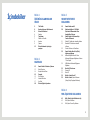 2
2
-
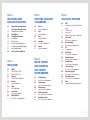 3
3
-
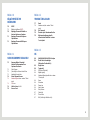 4
4
-
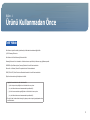 5
5
-
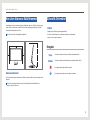 6
6
-
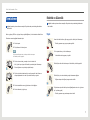 7
7
-
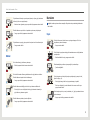 8
8
-
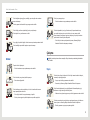 9
9
-
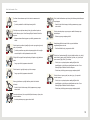 10
10
-
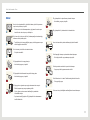 11
11
-
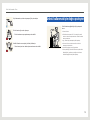 12
12
-
 13
13
-
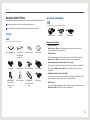 14
14
-
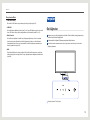 15
15
-
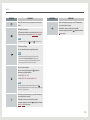 16
16
-
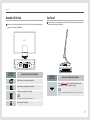 17
17
-
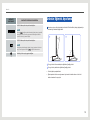 18
18
-
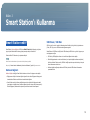 19
19
-
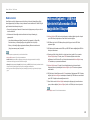 20
20
-
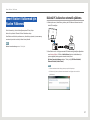 21
21
-
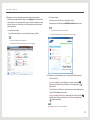 22
22
-
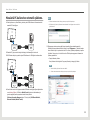 23
23
-
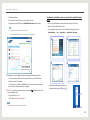 24
24
-
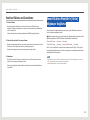 25
25
-
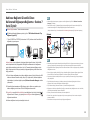 26
26
-
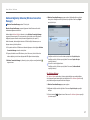 27
27
-
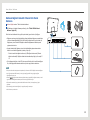 28
28
-
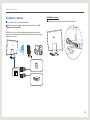 29
29
-
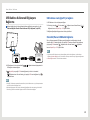 30
30
-
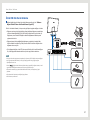 31
31
-
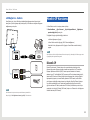 32
32
-
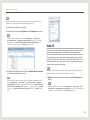 33
33
-
 34
34
-
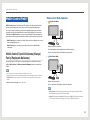 35
35
-
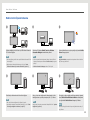 36
36
-
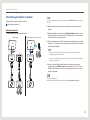 37
37
-
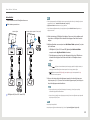 38
38
-
 39
39
-
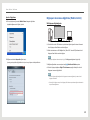 40
40
-
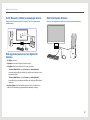 41
41
-
 42
42
-
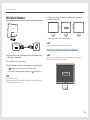 43
43
-
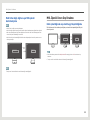 44
44
-
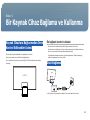 45
45
-
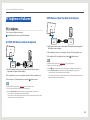 46
46
-
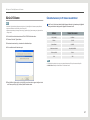 47
47
-
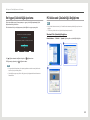 48
48
-
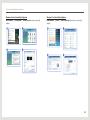 49
49
-
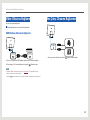 50
50
-
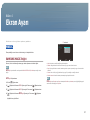 51
51
-
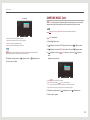 52
52
-
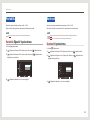 53
53
-
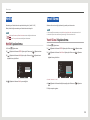 54
54
-
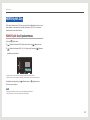 55
55
-
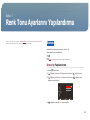 56
56
-
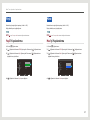 57
57
-
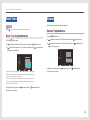 58
58
-
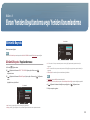 59
59
-
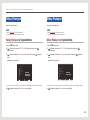 60
60
-
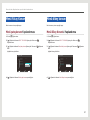 61
61
-
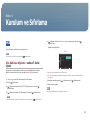 62
62
-
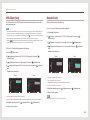 63
63
-
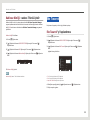 64
64
-
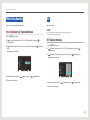 65
65
-
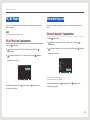 66
66
-
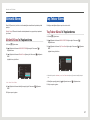 67
67
-
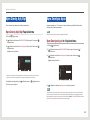 68
68
-
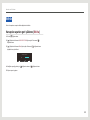 69
69
-
 70
70
-
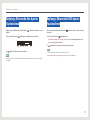 71
71
-
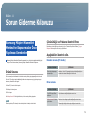 72
72
-
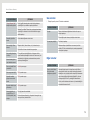 73
73
-
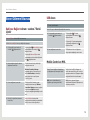 74
74
-
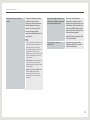 75
75
-
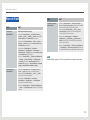 76
76
-
 77
77
-
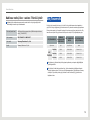 78
78
-
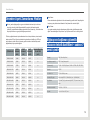 79
79
-
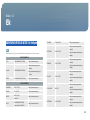 80
80
-
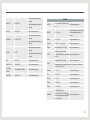 81
81
-
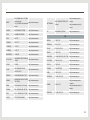 82
82
-
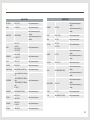 83
83
-
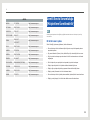 84
84
-
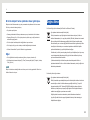 85
85
-
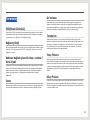 86
86
-
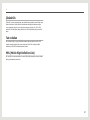 87
87
-
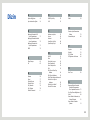 88
88
-
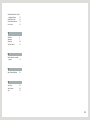 89
89
Samsung C24B550U Kullanım kılavuzu
- Kategori
- TV'ler
- Tip
- Kullanım kılavuzu
İlgili makaleler
-
Samsung S27B750V Kullanım kılavuzu
-
Samsung S23B550V Kullanım kılavuzu
-
Samsung SUR40 Kullanım kılavuzu
-
Samsung UE88JS9500T Kullanım kılavuzu
-
Samsung UE88JS9500T Kullanım kılavuzu
-
Samsung UE48JU6610U Kullanım kılavuzu
-
Samsung UE55F8500SL Kullanım kılavuzu
-
Samsung DM82E-BR Kullanım kılavuzu
-
Samsung DM65E-BC Kullanım kılavuzu
-
Samsung S27B970D Kullanım kılavuzu